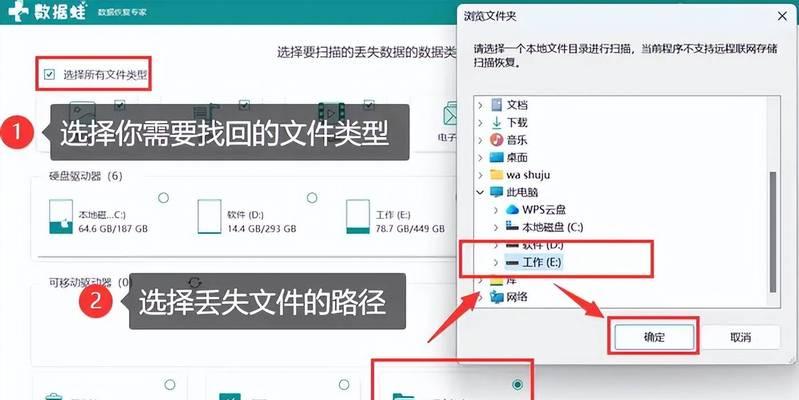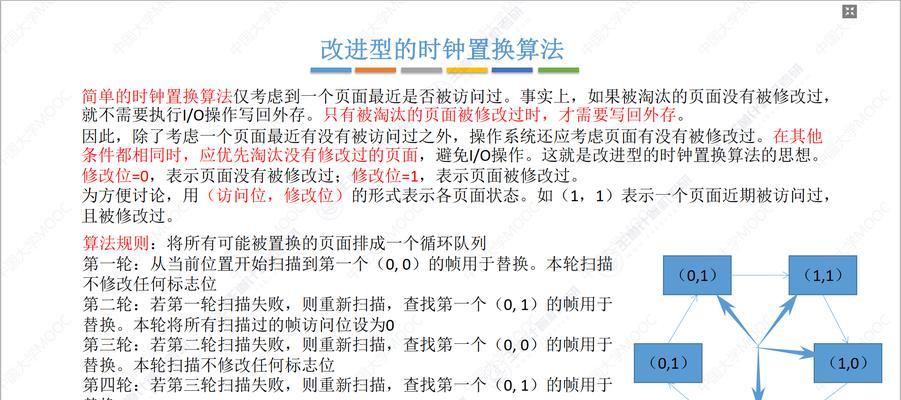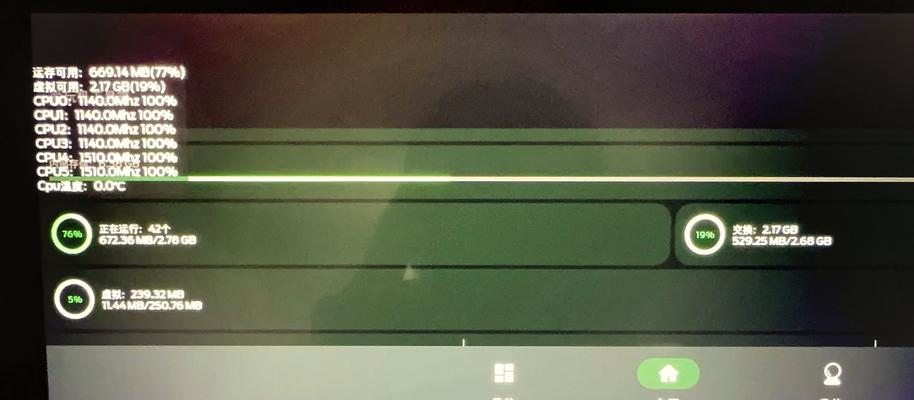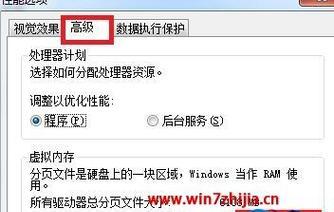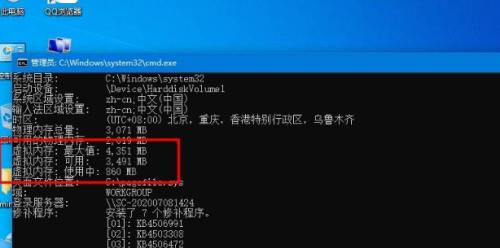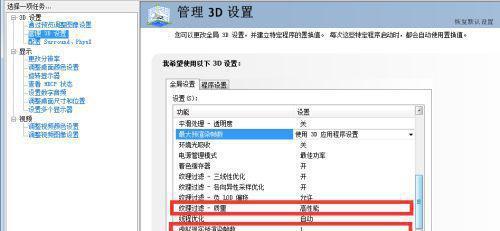电脑虚拟内存怎么改?改多少合适?
在使用电脑时,常常会遇到内存不足的提示,这时调整虚拟内存就显得至关重要。虚拟内存利用硬盘空间模拟内存空间,可以让电脑在物理内存不足时使用硬盘来补充。电脑虚拟内存怎么改?改多少才合适呢?本文将为您详细解答这些问题。
什么是虚拟内存?
在正式介绍如何修改虚拟内存之前,首先需要了解什么是虚拟内存。虚拟内存(VirtualMemory)是计算机系统内存管理的一种技术。它使得应用程序可以使用比实际物理内存更大的地址空间。简单来说,当物理内存(即我们常说的RAM)被占用完时,系统就会利用硬盘的空间来作为一个临时的存储区域,这个区域就是虚拟内存。

如何调整虚拟内存?
调整虚拟内存并不困难,但需要您按照正确的步骤操作,以确保系统的稳定性能。以下是具体步骤:
检查当前虚拟内存设置
在调整之前,我们需要查看当前的虚拟内存设置。按照以下路径进行:
1.右击桌面上的“此电脑”图标,选择“属性”。
2.点击左侧菜单的“高级系统设置”。
3.在“系统属性”窗口的“性能”一栏中,点击“设置”按钮。
4.转到“高级”选项卡,然后在“虚拟内存”区域点击“更改”按钮。
5.现在,您可以看到当前虚拟内存的大小以及所分配的驱动器。
修改虚拟内存值
了解当前设置之后,您可以进行修改。修改时,您需要选择一个驱动器(通常C盘作为启动盘,不建议作为虚拟内存的存储位置),然后设置初始大小和最大大小:
初始大小:这是系统开始时分配的虚拟内存大小。
最大大小:这是系统允许虚拟内存的最大值。
调整这两个数值时,您应该根据下面的“虚拟内存多大合适”这一部分内容,来决定具体数值。
应用更改
1.选中“自定义大小”,填入您需要的初始和最大虚拟内存数值。
2.点击“设置”确认更改。
3.重启计算机以确保更改生效。
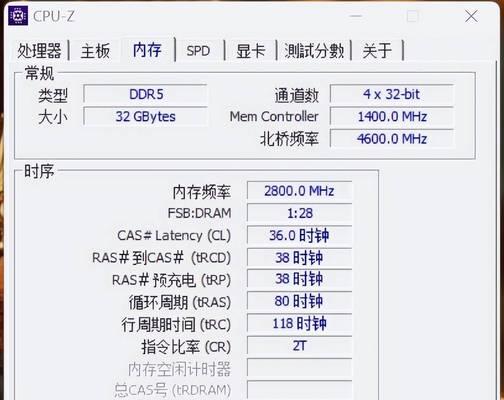
虚拟内存多大合适?
虚拟内存设置得过大或过小都可能会影响电脑的性能。理论上,虚拟内存大小应该是物理内存的1.5到2倍。但是要因个人电脑配置和使用习惯而定。
操作系统建议
Windows系统会自动管理虚拟内存的大小,如果您不是很清楚如何设置,可以让系统自动管理。
如果您确定要手动设置,那么建议的虚拟内存大小通常在2GB到4GB之间,或者根据物理内存大小进行调整。
注意事项
请确保虚拟内存所在的驱动器有足够的空间,否则可能会导致计算机运行缓慢。
如果您经常使用大型程序或游戏,可能需要更大的虚拟内存。

常见问题与技巧
常见问题
虚拟内存太小的警告:如果收到系统提示虚拟内存太小,那么您需要增加虚拟内存的大小。
虚拟内存太大或设置不当的影响:虚拟内存设置得过大可能会造成硬盘空间的浪费,并可能降低系统的存取效率。
实用技巧
定期使用磁盘清理工具:清理不必要的文件,释放磁盘空间,提高虚拟内存的效率。
升级物理内存:如果经常遇到内存不足的问题,考虑升级物理内存是更好的解决方案。
通过以上介绍,您现在应该对电脑虚拟内存的调整有了全面的了解。记得在调整之前备份重要文件,以防不测。最初您可能需要尝试几次,找到最适合您电脑的虚拟内存设置。希望此文能帮助您有效解决电脑内存不足的问题,提高电脑的工作效率。
版权声明:本文内容由互联网用户自发贡献,该文观点仅代表作者本人。本站仅提供信息存储空间服务,不拥有所有权,不承担相关法律责任。如发现本站有涉嫌抄袭侵权/违法违规的内容, 请发送邮件至 3561739510@qq.com 举报,一经查实,本站将立刻删除。
- 上一篇: 惠普电脑如何设置删除开机密码?操作步骤是什么?
- 下一篇: 高亮直投投影仪使用方法是什么?
- 站长推荐
- 热门tag
- 标签列表